Bir Comcast veya Xfinity internet bağlantınız varsa ve yakın zamanda varsayılan ağ geçidinize erişmeyi denediyseniz ancak bir hatayla karşılaştıysanız, yalnızca siz değilsiniz.
Birkaç gün önce bazı dosyaları yüklerken yükleme hızlarımın olması gerektiği kadar yüksek olmadığını fark ettim. Endişeli, ağımı kontrol ettim ve cihazımın 5GHz'e değil, yalnızca 2,4GHz'e bağlandığını fark ettim.
Bu yüzden Comcast'in varsayılan ağ geçidi 10.0.0.1'e gittim ancak giriş yaparken bir hatayla karşılaştım.
Ağ veya diğer ayarlarla ilgili bir sorun olabileceğini fark ederek, bir Comcast temsilcisiyle konuşarak hızla bir çözüm bulmaya başladım.
Comcast'te varsayılan ağ geçidiniz 10.0.0.1'e erişemiyorsanız, farklı bir varsayılan ağ geçidiniz olabilir veya aşırı önbellek veya ağ sorunlarınız olabilir.
Bazen sorun doğrudan Comcast'ten de kaynaklanabilir, bu yüzden size bu sorunu nasıl çözeceğinizi anlatacağız.
10.0.0.1 nedir?
Comcast ile ilgili olarak 10.0.0.1, oturum açmak ve yönlendirici veya ağ bağlantısı ayarlarınızda değişiklik yapmak için varsayılan ağ geçididir.
Comcast iş kullanıcıları için genellikle 10.0.10.1'dir, bu nedenle bir iş bağlantısı kullanıyorsanız doğru ağ geçidinde oturum açtığınızdan emin olun.
Yönlendiricinizi yeniden başlatın


Yazılımla ilgili çoğu sorunun kolay bir çözümü, cihazı yeniden başlatmaktır.
Yönlendiriciyi kapatın ve cihazı elektrik prizinden çıkarın.
Gücün yaklaşık 30 saniye ile bir dakika arasında boşalmasına izin verin ve ardından yönlendiricinizi yeniden bağlayın ve açın.
Cihaz bir bağlantı kurduğunda, varsayılan ağ geçidinize erişmeyi deneyin; çalışması gerekir.
Bu bazen yönlendiricinin önbelleği dolduğunda olur. Hızlı bir yeniden başlatma, geçici önbelleği kaldırır ve yönlendiricinizin biraz daha hızlı çalışmasına izin verir.
Varsayılan Ağ Geçidi IP'nizi kontrol edin
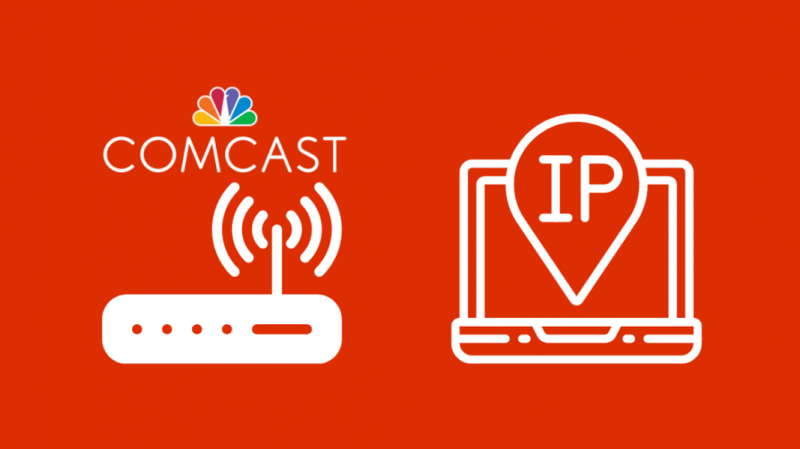
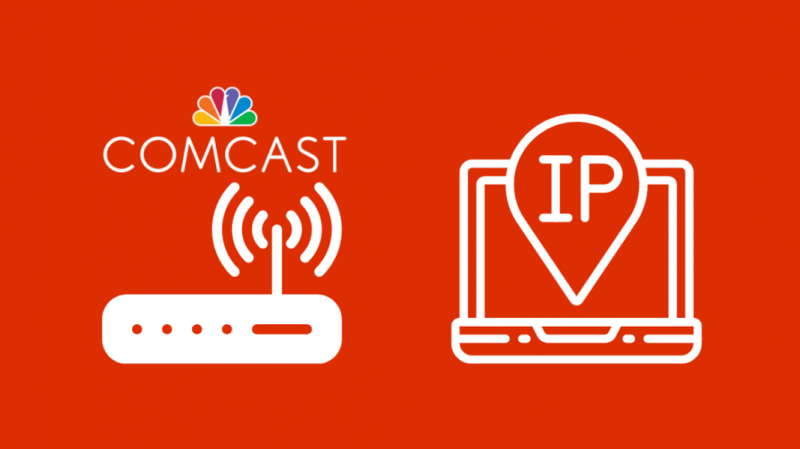
Daha önce belirtildiği gibi, Comcast için varsayılan ağ geçidi genellikle 10.0.0.1'dir, ancak bir iş kullanıcısıysanız, varsayılan ağ geçidiniz 10.0.10.1 olacaktır.
Ancak, yönlendiricinizin farklı bir varsayılan ağ geçidine sahip olabileceği durumlar vardır.
Windows 10 veya 11'de ağ geçidinizi bulmak için:
- 'Windows Tuşu + I' tuşlarına basın. Bu, ayarlar sayfanızı açacaktır.
- 'Ağ ve İnternet'e ilerleyin.
- 'Adaptör Seçeneklerini Değiştir'i seçin ve durumu görüntülemek için yeni pencereden bağlantınıza çift tıklayın.
- Özellikleri seçin ve 'Durum' açılır penceresinde IPv4 Varsayılan Adresini arayın.
Yönlendiricinizin ayarlarına erişmek için bu adres olduğundan, bu varsayılan adresi not edin.
Diğer IP Adreslerini deneyin
Varsayılan adresinizi bulduktan sonra, girin ve sizi yönlendirici ayarlarınıza bağlayıp bağlamadığına bakın.
Olmazsa, 10.0.0.2, 192.168.1.1, 192.168.0.1 veya 192.168.1.254'e bağlanıp bağlanamayacağınızı görmek için aşağıdaki adreslerden herhangi birini deneyin. 10.0.0.2'nin çalıştığını görebilirsiniz, ancak 192.168.0.1 bağlanmayı reddetti .
Genel bir durumda, varsayılan 10.0.0.1 ağ geçidi çalışması gerekir, ancak Comcast'in sağladığından farklı bir yönlendirici kullanıyorsanız ağ geçidi adresi farklı olacaktır.
Yukarıdaki adresler de işe yaramazsa, yönlendiricinizin markasını kontrol edin ve varsayılan ağ geçidini arayın.
Yönlendirici Yönetici Konsolunda Oturum Açamıyor musunuz? Sorun Giderme
Yönlendirici ayarlarınız için oturum açma sayfasına ulaşabiliyorsanız ancak oturum açma kimlik bilgilerinden emin değilseniz, aşağıdaki kombinasyonlardan herhangi birini kullanmayı deneyin.
| Kullanıcı adı | Şifre |
|---|---|
| yönetici | yönetici |
| birinci sınıf öğrencisi | Yüksek hız |
| kök | kök |
| Cisco | Cisco |
| yönetici | şifre |
| yönetici | - |
| - | yönetici |
| yönetici | şifre |
Bu oturum açma kimlik bilgilerinin hiçbiri işe yaramadıysa, varsayılan kimlik bilgilerinde herhangi bir değişiklik yapılıp yapılmadığını görmek için müşteri desteğiyle iletişime geçmeniz gerekebilir.
Yönlendiricinizi Fabrika Ayarlarına Sıfırlayın
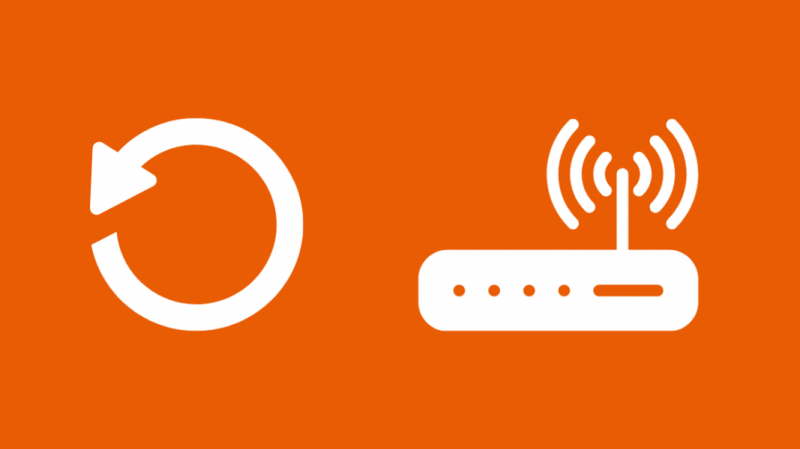
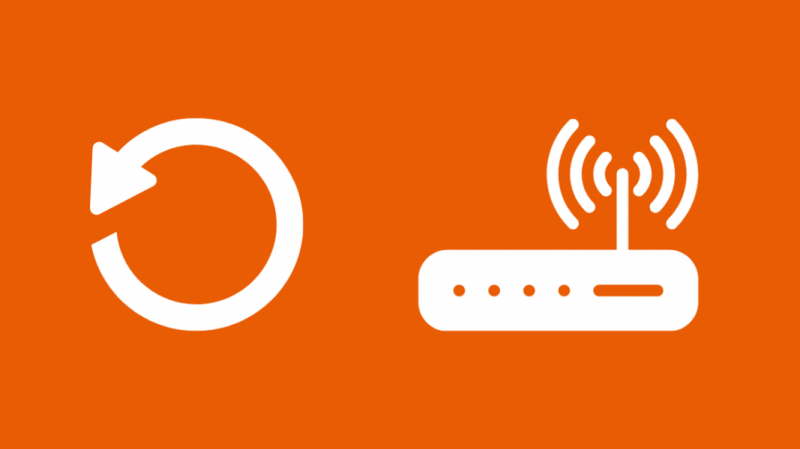
Her şey başarısız olursa, yönlendiricinizi fabrika ayarlarına sıfırlamak sorunu çözmelidir.
Yönlendiricinizi sıfırlamak için adımları izleyin:
- Yönlendiricinizin arkasındaki sıfırlama düğmesini bulun. Genellikle içinde küçük bir düğme bulunan küçük bir deliktir.
- Sıfırla düğmesine tıklamak için bir ataş veya sim çıkarma aracına ihtiyacınız olacak.
- Yönlendirici hala açıkken, sıfırlama düğmesini 15 ila 20 saniye basılı tutmak için ataş veya sim aracını kullanın.
- Cihazdaki ışıklar, sıfırlamanın devam ettiğini göstermek için yanıp sönmeye başlamalıdır.
Sıfırlama tamamlandığında, yönlendirici kendini yeniden başlatmaya başlayacaktır. Lütfen yeniden yapılandırmanın ve ağınızın listesinde görünmesinin yaklaşık 20 dakika sürebileceğini unutmayın.
Comcast'i Almak Üzerine Son Düşünceler 10.0.0.1 Tekrar Çalışmak
Yukarıdaki adımların çoğu, özellikle doğru varsayılan ağ geçidi adresine sahip olduğunuzdan emin olarak, yönlendiriciniz için varsayılan ağ geçidine erişmenize yardımcı olmalıdır. eğer varsa Xfinity Comcast Modeminizi kendi modeminizle değiştirin , kendi yönlendiricinizin yönetici konsoluna erişmeniz gerekebilir.
Comcast, kullanıcıların bu ayarlara Comcast/Xfinity uygulamasından erişmesini bekledikleri için bazı durumlarda varsayılan ağ geçidine sınırlı erişime sahiptir.
Yukarıdaki çözümlerden hiçbiri işinize yaramadıysa, iletişime geçebilirsiniz. Comcast Müşteri Desteği Sorununuzu düzeltmek için.
Ayrıca Okumaktan Zevk Alabilirsiniz:
- Comcast Xfinity İnternetimi Kısıyor: Nasıl Önlenir [2022]
- DNS Sunucusu Comcast Xfinity'de Yanıt Vermiyor: Nasıl Düzeltilir [222]
- Comcast Xfinity Değişen Yanıt Alınamadı-T3 Zaman Aşımı: Nasıl Düzeltilir [2022]
- Comcast Xfinity Wi-Fi Çalışmıyor Ama Kablo: Nasıl Sorun Giderilir [2022]
- Comcast Xfinity Router'da Güvenlik Duvarı Ayarları Nasıl Değiştirilir [2022]
Sıkça Sorulan Sorular
Comcast Gateway'imi nasıl fabrika ayarlarına sıfırlarım?
Comcast hesabınıza giriş yapın ve Xfinity xFi ağ geçidi modeminizi arayın ve sıfırlamayı seçin. İşlemin tamamlanması yaklaşık 20 dakika sürebilir.
Xfinity Wi-Fi için varsayılan ağ geçidi nedir?
Konut kullanıcıları için varsayılan ağ geçidi 10.0.0.1'dir, iş kullanıcıları ise 10.0.10.1'den yönlendirici ayarlarına erişebilir.
10.0 0.1 şifremi nasıl sıfırlarım?
Ziyaret etmek xfinity.com/parola ve şifrenizi kolayca sıfırlamak için bilgilerinizi girin.
Ağ geçidi ayarlarıma nasıl erişirim?
Comcast/Xfinity ağ geçidi ayarlarınıza, 'admin' kullanıcı adı ve 'admin' şifresiyle 10.0.0.1'de oturum açarak erişebilirsiniz.
